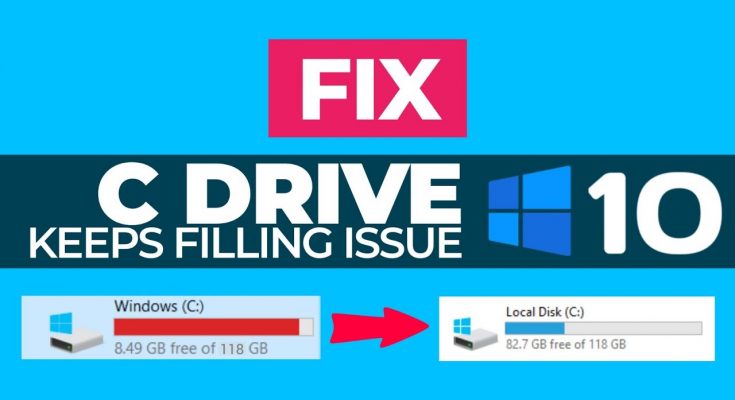Le problème du lecteur c continue de se remplir sans raison pour laquelle Windows 10 pourrait indiquer une infection par un logiciel malveillant, une corruption des fichiers système, etc. Habituellement, le lecteur C sur le système est considéré comme une partition système sur laquelle Windows est installé et toutes les applications tierces sont placées.
Vous devriez avoir de l’espace libre sur ce lecteur car il a souvent besoin d’une mise à jour ou d’une mise à niveau. Bien que le lecteur C puisse se remplir par défaut, certains utilisateurs ont signalé que leur lecteur s’affiche plein malgré le fait que tous les dossiers ne contiennent qu’une partie de la taille.
La disparition de l’espace libre pourrait être due à plusieurs raisons possibles. L’erreur peut indiquer une infection virale ou une corruption des fichiers système. Cependant, parfois, lorsque la configuration du système est configurée de manière à utiliser une grande quantité d’espace nécessaire pour le point de restauration du système, ce qui pourrait causer le problème.
Nous avons fourni ci-dessous quelques solutions efficaces pour vous qui devraient vous aider à résoudre le problème. Avant de suivre les solutions manuelles répertoriées ci-dessous, nous vous recommandons d’utiliser PC Repair Tool pour vérifier les éventuels problèmes liés à Windows afin d’obtenir automatiquement la solution requise.
Les correctifs potentiels pour le lecteur c continuent de se remplir sans raison Windows 10
Correctif 1 : analyse complète du système
Tout d’abord, vous devez effectuer une analyse complète du système à l’aide de Windows Defender ou de tout autre outil antivirus tiers pour détecter tout logiciel malveillant présent dans votre système. Vous avez peut-être désactivé Windows Defender sans disposer d’un outil antivirus tiers sur votre système, ce qui pourrait créer une situation idéale pour que le logiciel malveillant envahisse le système.
Assurez-vous que Windows Defender est toujours activé, sauf lorsqu’il provoque une interruption de certaines tâches que vous effectuez. Pour effectuer une analyse complète du système à l’aide de Windows Defender, suivez les étapes ci-dessous :
- Appuyez sur Win+ I pour ouvrir Paramètres,
- Cliquez sur Mise à jour et sécurité,
- Sous Sécurité Windows, cliquez sur l’option Protection contre les virus et menaces,
- Appuyez sur l’option Analyser, puis cliquez sur Analyse complète,
- Enfin, sélectionnez l’option Exécuter.
Correctif 2 : Diminuez l’espace alloué au point de restauration du système
Parfois, le problème se produit parce que les points de restauration système disposent de plus d’espace que nécessaire. Dans ce scénario, vous devez envisager de réduire la quantité d’espace alloué au point de restauration à partir des étapes ci-dessous :
- Faites un clic droit sur Cet ordinateur à partir du bureau et sélectionnez l’option Propriétés,
- Accédez à la section Protection du système et appuyez sur l’option Configurer,
- Dans la fenêtre ouverte, déplacez le curseur vers la gauche de l’espace alloué aux points de restauration du système pour diminuer la quantité.
Correctif 3 : analysez votre disque dur
Il existe un utilitaire Windows intégré nommé Nettoyage de disque pour analyser le disque dur et libérer de l’espace à utiliser à l’avenir. Vous devez effectuer régulièrement une analyse du disque afin de supprimer les fichiers temporaires stockés sur votre lecteur C. Les étapes pour effectuer le nettoyage de disque sont fournies ci-dessous :
- Dans le menu Démarrer, recherchez Nettoyage de disque et ouvrez-le,
- Sélectionnez le lecteur C et cliquez sur le bouton OK,
- Dans la liste, vérifiez les fichiers temporaires, les installations précédentes de Windows, etc.,
- Appuyez sur OK et attendez la fin du processus,
- Une fois cela fait, il devrait y avoir de l’espace libre sur votre lecteur C. Vérifiez-le maintenant et voyez si vous recevez toujours le lecteur c qui continue de se remplir sans raison Windows 10.
Correctif 4 : recherchez les fichiers cachés
Lors de l’installation de Windows ou après le téléchargement d’un programme tiers, de nombreux fichiers cachés sont créés et ne sont pas accessibles par défaut. Pour les afficher, vous devez activer l’option Afficher les fichiers cachés. Voici les étapes requises :
- Allez dans l’Explorateur Windows,
- Sélectionnez l’option Fichier dans le coin supérieur gauche, puis cliquez sur Modifier le dossier et les options de recherche,
- Maintenant, à partir de l’onglet Affichage, localisez les fichiers et dossiers cachés et cochez les options telles que Fichiers, dossiers ou lecteurs masqués,
- Appuyez sur Appliquer puis sur le bouton OK pour enregistrer les modifications.
Correctif 5 : Réparer les fichiers système
Si le problème persiste et que vous rencontrez toujours le lecteur c continue de se remplir sans raison, vous devez vérifier la possibilité de fichiers système corrompus ou endommagés. Dans ce cas, vous pouvez utiliser l’utilitaire CHKDSK intégré qui recherchera les secteurs défectueux sur votre disque et les réparera.
Si aucune des solutions ne fonctionne, nous vous recommandons d’utiliser PC Repair Tool. Il s’agit d’un outil qui vérifierait les éventuels problèmes de Windows et fournirait leur solution automatique. Vous pouvez télécharger l’outil à partir du lien fourni ci-dessous.
Conclusion
Nous sommes dans la partie conclusion. Nous avons discuté de tous les correctifs possibles qui devraient vous aider à résoudre l’erreur Windows 10 du lecteur C qui continue de se remplir sans raison. Assurez-vous d’effectuer les étapes correctement. En cas de problème, contactez-nous à partir de la section des commentaires ci-dessous.